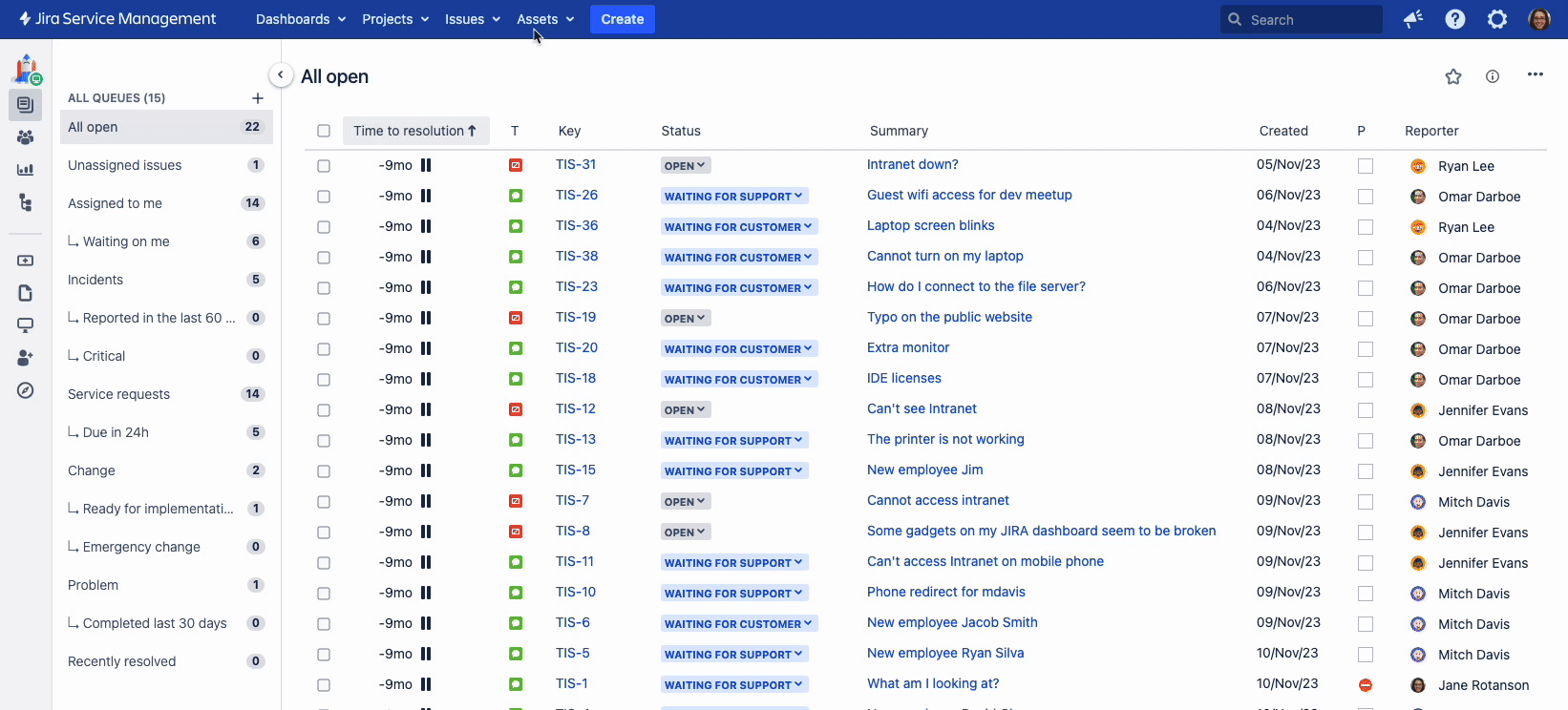データをインポートする
すべてを手動で入力すると、大規模な組織では大仕事になる可能性があります。そのため、データの入力をサポートするいくつかのツールがあります。
We recommend starting with a smart approach before scaling up. Importing assets can be resource-intensive and might lead to performance issues. This concern isn't just about the number of objects being imported; it also involves the customization of imports, including attribute mapping, the total number of attributes, and the various values associated with those attributes. While there are no official limits for imports, check out our recommendations on the number of objects and schemas in Jira Service Management guardrails.
| インポート | 説明 |
|---|---|
| Asset Discovery | Asset Discovery is an agentless scanner that picks up network assets. You can choose which assets and which attributes, you pull into your Assets object schemas, and you can create your scanning patterns to find more specific details. |
| 連携 | Integrations can connect to other tools, such as cloud services, asset managers, and other CMDBs. These integrations can be downloaded for free from Atlassian Marketplace, including AWS, Azure, Google Cloud, ServiceNow, and others. |
| 組み込みのインポーター | CSV、データベース、Jira ユーザー、JSON、LDAP、またはその他のオブジェクト スキーマからデータをインポートします。インポート設定を作成した後は、その同期を維持することでアセットを最新の状態に保てます。 |
インポートの監視
すべてのオブジェクト スキーマの進捗の追跡、履歴の確認、インポートのスケジュールの表示を 1 か所で行うことができます。複雑なインポート スケジュールを一元的に表示することで、リソースを大量に消費する他のインポート タスクと競合しないことを把握したうえで、自信を持ってスケジュールを最適化できます。
すべてのインポートと、前回の同期や次回の同期日などの詳細を表示する方法は以下のとおりです。
メニュー バーから [アセット] を選択してから [インポート] を選択します。
オブジェクト スキーマの [インポート] タブからこのビューに移動することもできます。ページのフィルターを使用すると、特定のインポート構成の詳細が表示されます。
前回の同期と次回以降 5 回目までの同期の詳細を確認するには、インポート構成リンクを選択します。
参考情報
インポート構成の詳細をすべて表示できるのは、表示権限があるオブジェクト スキーマのみであることに注意してください。
他のオブジェクト スキーマでは、前回の同期と次回の同期の詳細のみが表示されます。
- 最大で 500 件までインポート構成を表示できます。他のインポート構成が表示されるようにするにはフィルターを調整します。
[アクション] 列からインポート構成を新しいタブで開くことができます。
インポートのステータスについての通知を受け取るには、次の手順を実行します。
対象のオブジェクト スキーマにナビゲートし、通知を受け取りたいインポート設定を選択します。
歯車アイコンを選択して [設定] を選択します。
[インポート設定の編集] ダイアログで [スケジュール] タブにナビゲートします。
[通知] チェック ボックスを選択します。
このインポート設定のすべてのオブジェクト スキーマ管理者が、対象のジョブのステータスについての通知を受け取るようになります。